Pdf splitsen
Artikel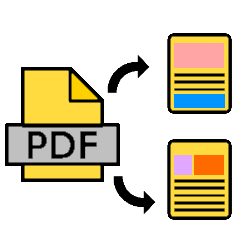
Van een pdf meerdere aparte pdf's maken met specifieke pagina's? Dat kan! Splits online gratis uw bestanden.
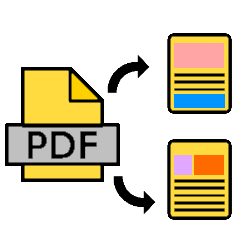

Pdf splitsen?
Een pdf splitsen kan hartstikke handig zijn. Bijvoorbeeld wanneer u maar een klein gedeelte van een grote pdf nodig hebt. Maar het kan ook dat de tickets voor een voorstelling voor de hele familie in één document staan. Het is dan handig als iedereen zijn of haar eigen ticket bij de kaartjescontrole. U kunt dan van alle pagina's in de pdf een apart bestand maken. Of misschien hebt u een ticket te veel. U kunt dit dan doorverkopen op TicketSwap. Ook dan is het verstandig om van dit ticket een aparte pdf te maken. Zo krijgt degene die het ticket koopt niet per ongeluk alle tickets in handen. En dit kan allemaal online en gratis!
Alle pagina's van pdf splitsen
Maak zo van elke pagina in de pdf een apart document:
- Ga naar www.ilovepdf.com/nl/split-pdf
- Klik op Selecteer PDF-bestand.
- Ga naar de map waarin de pdf staat.
- Klik op de pdf > Openen (Windows) of Upload (Mac).
- Klik op Pagina's extraheren.
- Klik op Alle pagina's extraheren.
- Klik op PDF splitsen > Download gesplitste PDF.
- Klik onderaan in beeld op het bestand dat eindigt op .zip (Windows). De pdf's staan in een zip-bestand.
- Klik op de Mac rechtsonder op de blauwe map 'Downloads'.
- Klik op de Mac op Open in Finder.
- Dubbelklik op de Mac op de map ilovepdf_extracted-pages om de losse pagina's te zien.
Specifieke pagina's van pdf splitsen
Maak zo van specifieke pagina's in een pdf één losse pdf:
- Ga naar www.ilovepdf.com/nl/split-pdf
- Klik op Selecteer PDF-bestand.
- Ga naar de map waarin de pdf staat.
- Klik op de pdf > Openen of Upload (Mac).
- Klik op Splitsen op bereik.
- Klik op Aangepast bereik.
- Vul bij 'Vanaf pagina' de beginpagina van de losse pdf in.
- Vul bij 'Naar' de eindpagina van de losse pdf in.
- Klik op PDF splitsen > Download gesplitste pdf.
- Klik onderaan in beeld op het bestand dat eindigt op .pdf (Windows).
- Klik op de Mac rechtsonder op de blauwe map 'Downloads'.
- Klik op de Mac op Open in Finder.
- De map 'Downloads' opent. De nieuwe pdf staat daarin bovenaan.
Pdf splitsen in paginabereik
U kunt een pdf splitsen in meerdere pdf's met een vast aantal pagina's. Elke pdf heeft dan bijvoorbeeld twee of drie pagina's. Dit werkt zo:
- Ga naar www.ilovepdf.com/nl/split-pdf
- Klik op Selecteer PDF-bestand.
- Ga naar de map waarin de pdf staat.
- Klik op de pdf > Openen (Windows) of Upload (Mac).
- Klik op Splitsen op bereik.
- Kies voor de optie Vast bereik.
- Vul bij 'Splitsen in paginabereik van' in uit hoeveel pagina's de aparte pdf's moeten bestaan. Hieronder staat hoeveel aparte pdf's gemaakt worden en hoeveel pagina's deze hebben.
- Klik op PDF splitsen > Download gesplitste pdf.
- Klik onderaan in beeld op het bestand dat eindigt op .zip (Windows). De pdf's staan in een zip-bestand.
- Klik op de Mac rechtsonder op de blauwe map 'Downloads'.
- Klik op de Mac op Open in Finder.
- Klik op de Mac op de map ilovepdf_split om de nieuwe pdf's te zien.
Bent u geholpen met dit artikel?
Laat weten wat u van dit artikel vond, daarmee helpt u de redactie van SeniorWeb én andere gebruikers van de website.
Meer over dit onderwerp
met videoPdf omzetten naar Word
Een pdf omzetten naar een Word-bestand? Dat kan via Word zelf, Adobe of een online programma.
Pdf bewerken in Adobe
Een handtekening zetten, een tekst toevoegen of tekst markeren in een pdf is zo gedaan met Adobe Acrobat Reader DC.
Bekijk meer artikelen met de categorie:
Meld u aan voor de nieuwsbrief van SeniorWeb
Elke week duidelijke uitleg en leuke tips over de digitale wereld. Gratis en zomaar in uw mailbox.